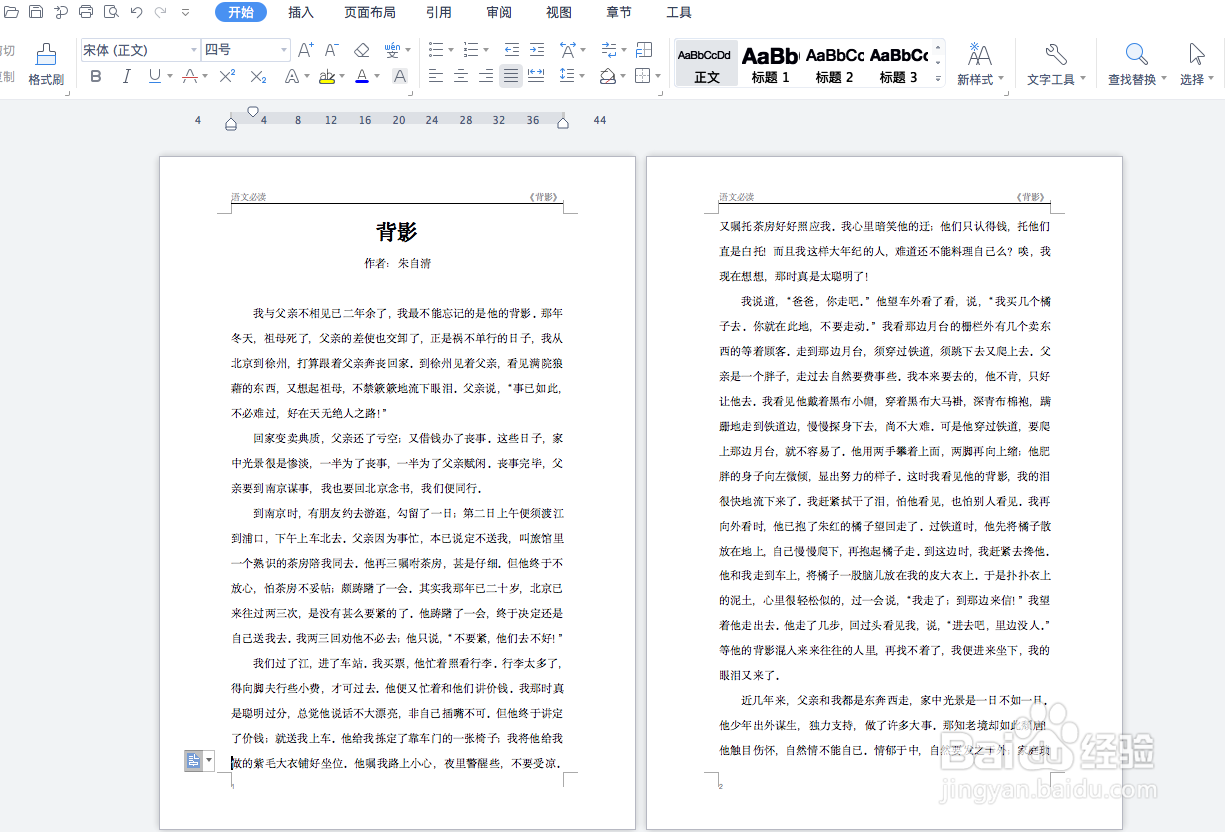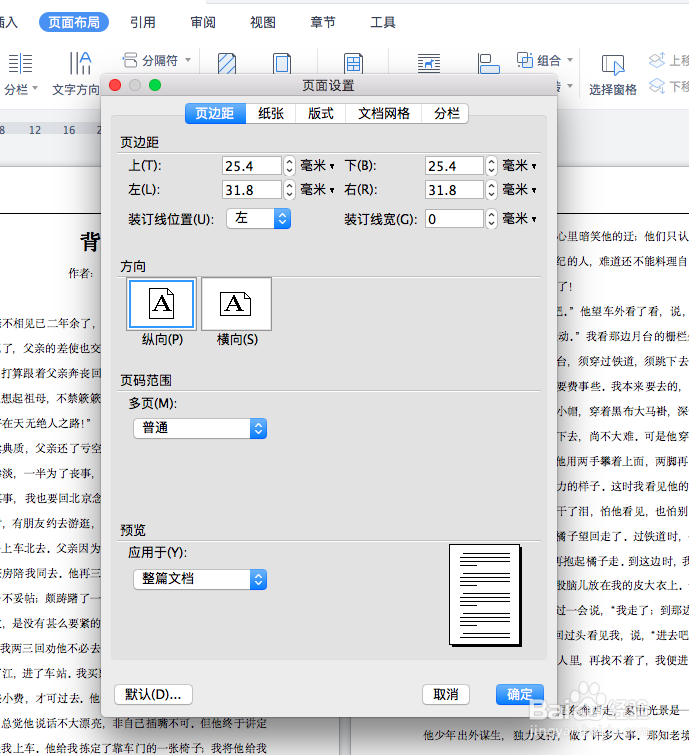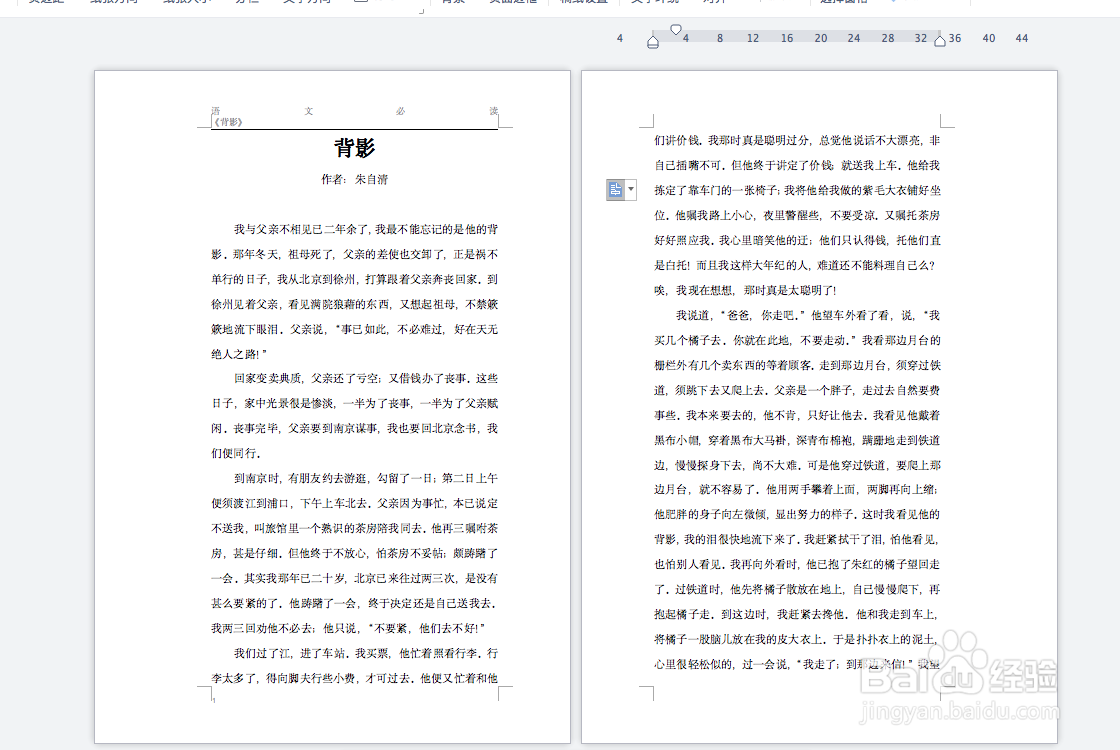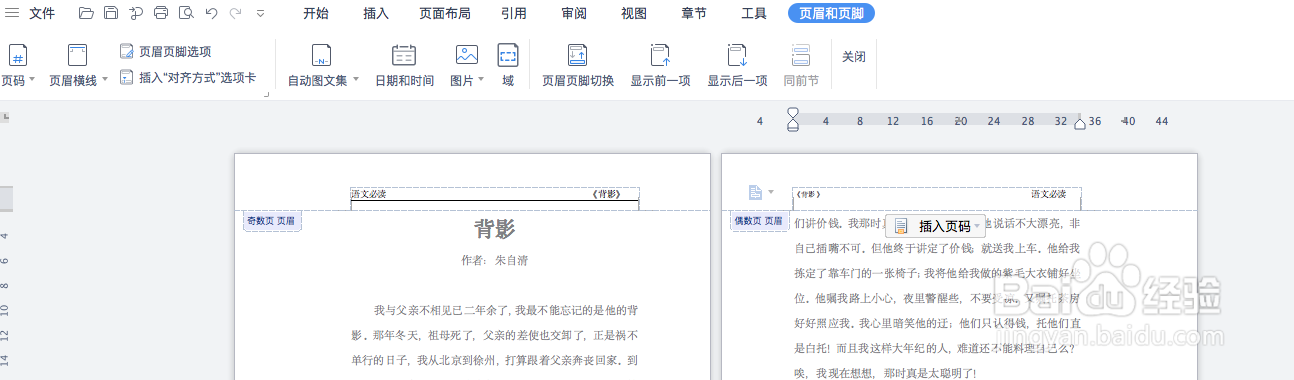Word文档如何设置双面打印并预留装订位置
1、第一步,打开文件,为了方便观察效果,可以将页面预览模式改为双面预览,快捷键是Ctrl+鼠标滚轮。
2、第二步,设置奇偶页不同,步骤是:选择页面布局——页边距——自定义页边距,如下图。
3、第三步,选择“自定义页边距”后,会弹出一个设置窗口,如下图。
4、第四步,在“页边距”中,将“装订线”设置为靠左、2厘米;切换到版式,在“奇偶页不同”前面打上勾;点击确认,这样就按照双面打印的要求设置好了装订线。
5、第五步,调整页眉页脚,设置好奇偶页不同后,可以分开单独设置奇数页和偶数页的页眉和页脚的内容,设置完成后双击即可,如下图。
6、第六步,为了防止打印时格式变化,需要将文档保存为PDF格式,这样即使换一台电脑,也不会出现坼黉赞楞格式变化或者乱码的情况。步骤是:文件——输出为PDF,如下图。
声明:本网站引用、摘录或转载内容仅供网站访问者交流或参考,不代表本站立场,如存在版权或非法内容,请联系站长删除,联系邮箱:site.kefu@qq.com。
阅读量:92
阅读量:78
阅读量:50
阅读量:35
阅读量:47